Excelでは、数式を入力しているセルでF2キーを押せば、数式を表示させることができます。
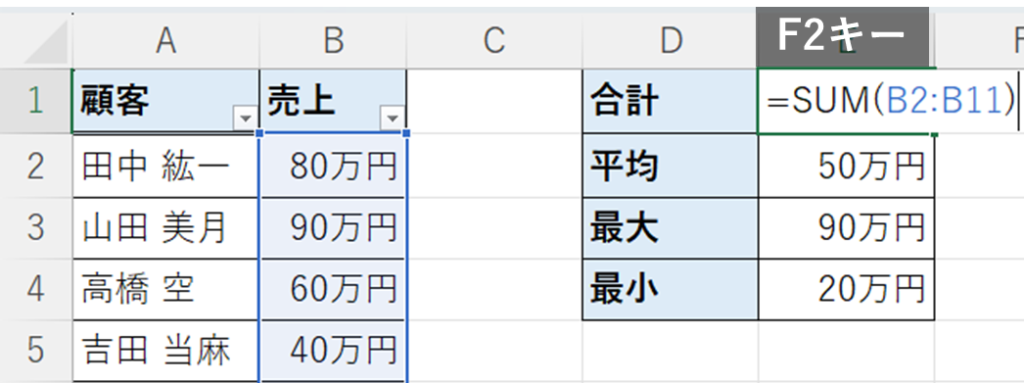
しかし、場合によっては入力されている数式を一気に確認したいときもあります。そのようなときに、数式を一気に表示させる方法がいくつかあります。
目次
「数式の表示」を使用する
まず、「数式の表示」機能を使用する方法です。「数式」タブの「数式の表示」をクリックします。
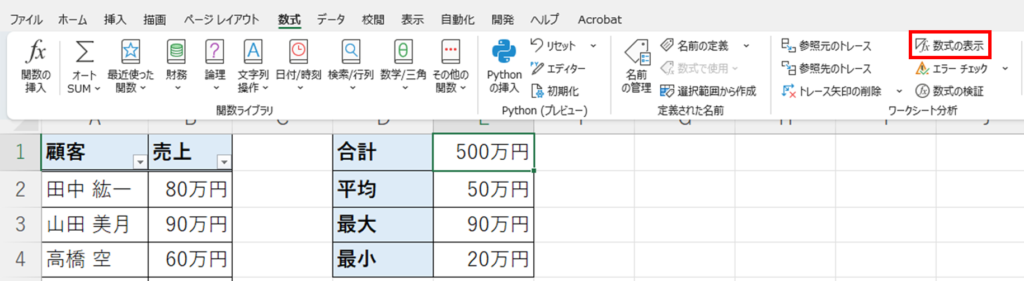
これで入力されている数式を一気に表示させることができます。今は一番上のSUM関数の数式がハイライトされています。
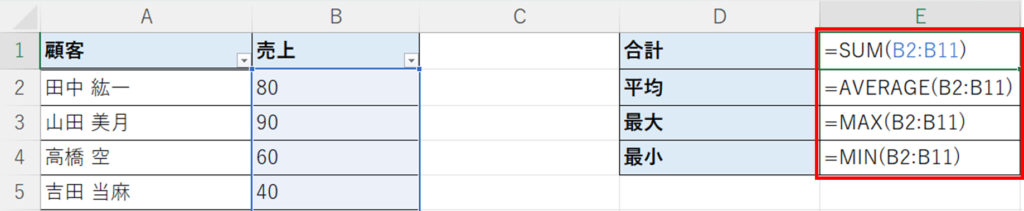
カーソルを下に移動すれば、AVERAGE関数の数式がハイライトされます。
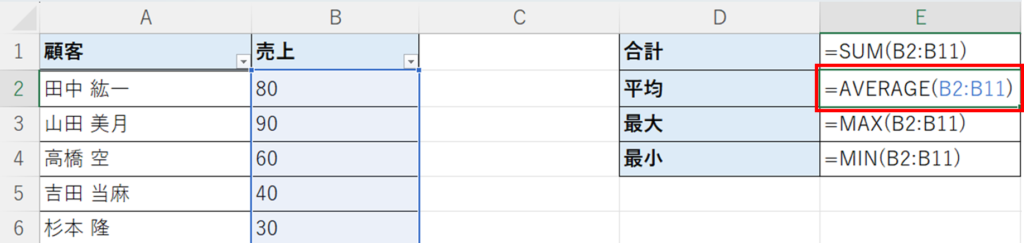
もう一度「数式の表示」をクリックすれば、元に戻すことができます。
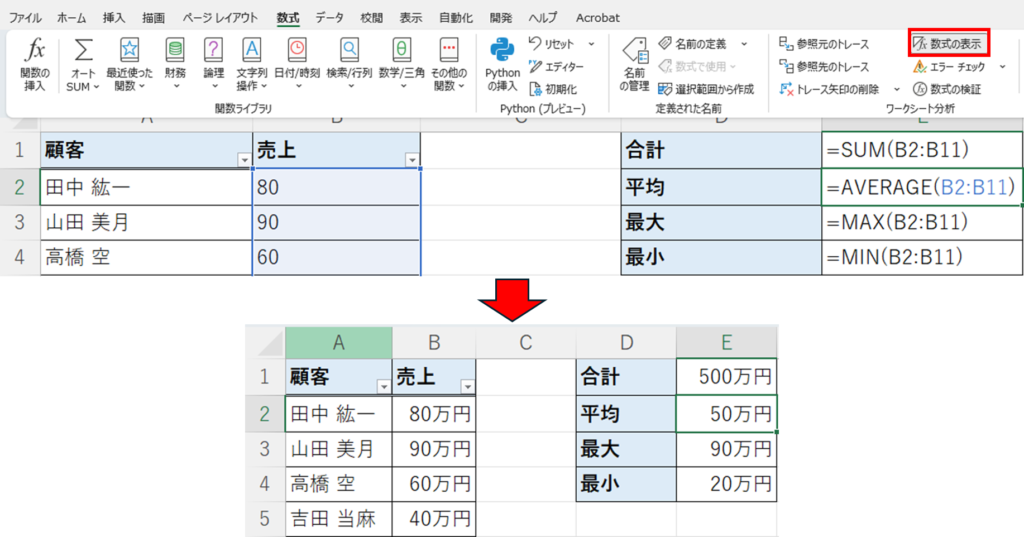
この方法は便利ですが、計算結果が表示されなくなるというデメリットがあります。次の方法では、計算結果と数式両方を表示させることができます。
FORMULATEXT関数を使用する方法
次の方法はFORMULATEXT関数を使用する方法です。FORMULATEXT関数を挿入し、数式が入力されているセルを選択します。
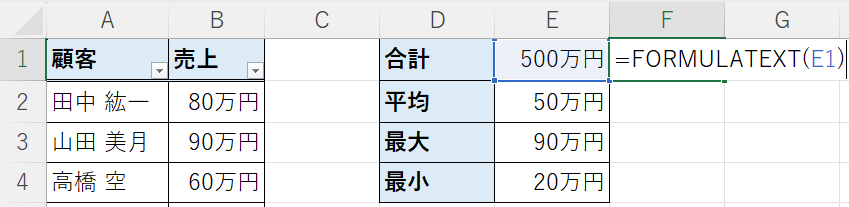
これで数式を表示させることができます。
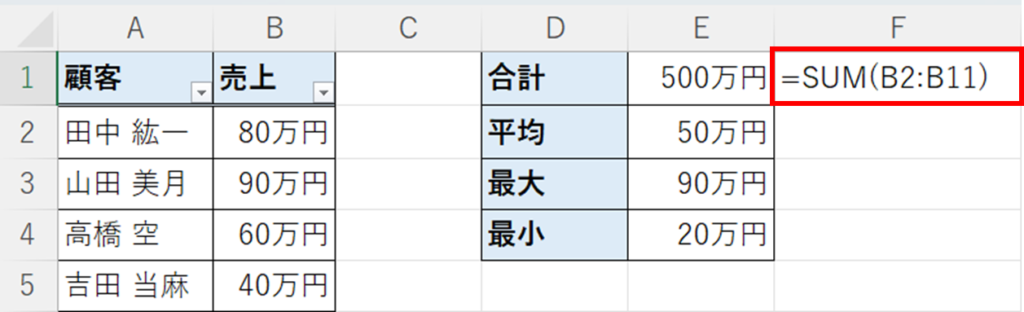
下に数式をコピーすれば、一気に数式を表示させることができます。
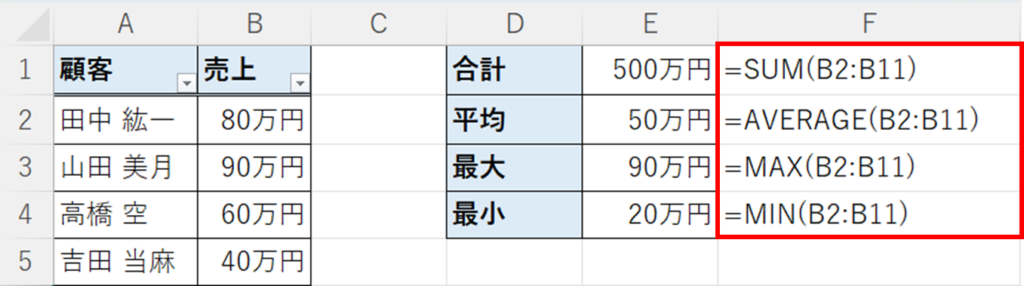
この方法であれば、計算結果と併せて数式も表示させることができます。
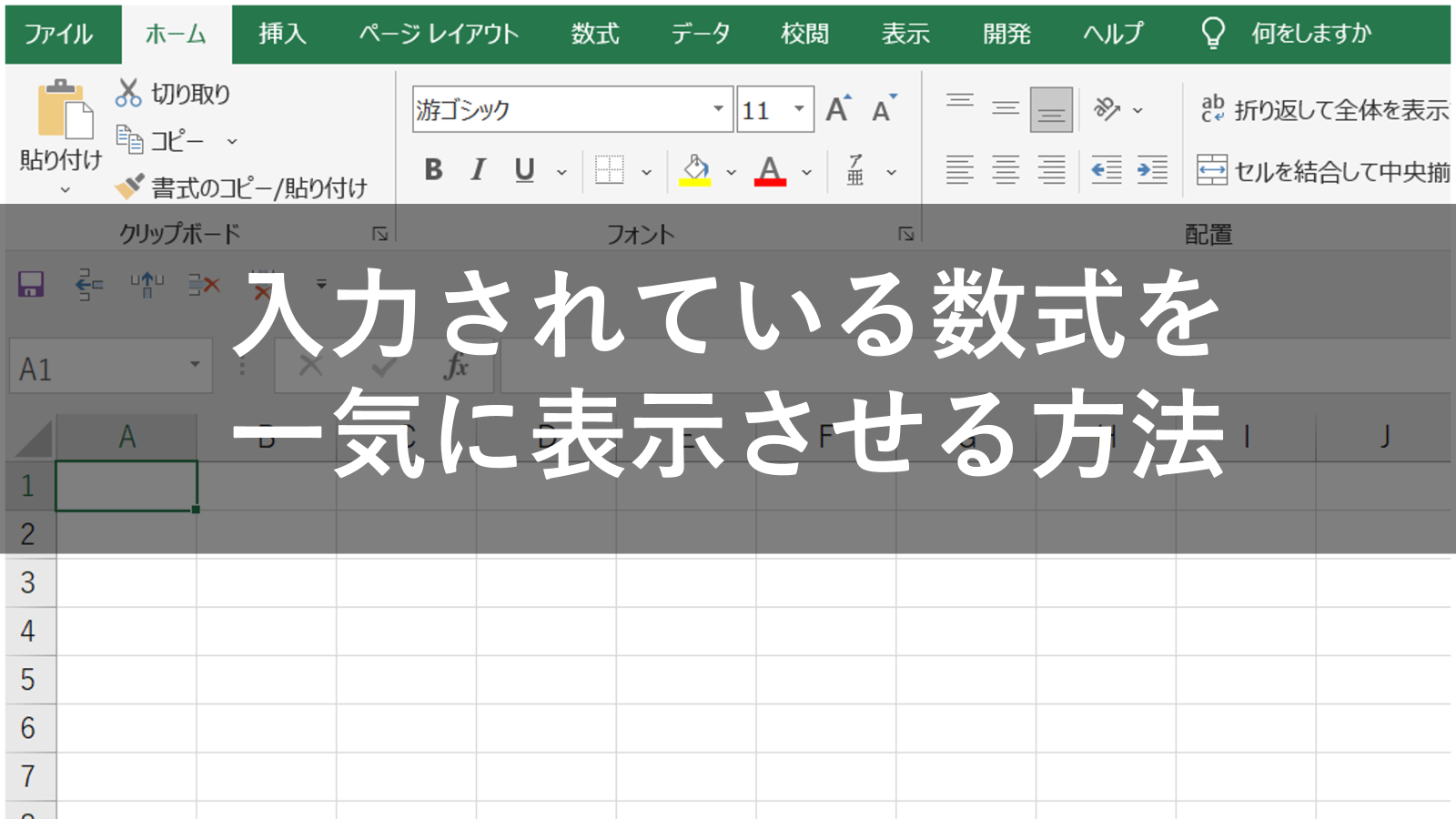










コメント